最近「AirDrop痴漢」って言葉が世間を賑わせているみたいです。
これまでも「画像テロ」や「AirDropテロ」なんて呼称で、AirDropを利用したイタズラが流行っていたことはありました。
ですがどうやらここ最近はイタズラの域を超えて、深刻な痴漢犯罪にまで発展するケースが増えてきているみたいです。
そこで今回は、「AirDrop痴漢」についての詳しい情報や、被害に遭わないための対処法についてまとめていきたいと思います。
「AirDrop痴漢」の被害者が急増中
「AirDrop痴漢」と言うのはApple製品、中でも特に普及率の高いiPhoneに搭載された「AirDrop」と呼ばれる画像送信機能を悪用した痴漢行為のことです。
見知らぬ相手から卑猥な画像が突然送られてくると言った痴漢行為の他にも、場合によっては個人情報の特定にもつながったりするため、「AirDropハラスメント」なんて呼ばれたりもするみたいです。
最近では人気の俳優やアイドルなどがこの「AirDropハラスメント」の被害に遭うことも多く、ニュースにもよく取り上げられているのを見かけます。
「AirDrop」機能とは
iPhoneユーザーでない方や、今まで使ったことがない方のために一応「AirDrop」の機能について少しご説明しておきます。
「AirDrop」と言うのは、Apple製品(iPhone、iPadなど)同士でのデータ送受信機能のことで、周囲約10メートルの範囲内にさえあれば連絡先などの情報なしに画像などのやり取りが行えます。
送受信できるデータの種類としては、以下のようなものがあります。
- 画像・動画
- 位置情報
- サイトのURL
- App Storeのアプリ情報
近くにさえいれば、アプリやサイトなどを経由することなく簡単に転送が行えるため、使い方によっては非常に便利な機能なんです。
ただこの手軽さゆえに、今回のような痴漢行為に悪用されてしまう側面もあるみたいですね。
「AirDrop」機能の使い方
「AirDrop」機能の使い方についても簡単にご紹介しておきます。
まず実際にデータの送受信を行う前に、「AirDrop」を使用できる状態に設定変更しておく必要があります。
- 「Wi-Fi」と「Bluetooth」をオンにしておく。
- iPhoneの設定アプリを開く。
- 「一般>AirDrop」とタップしていく。
- 「連絡先のみ」か「すべての人」にチェックを入れる。
これで、「AirDrop」を使用する準備が整いました。
ちなみにコントロールセンターからでも簡単に設定可能なので覚えておいてください。
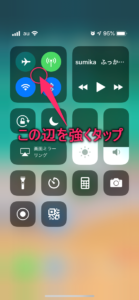

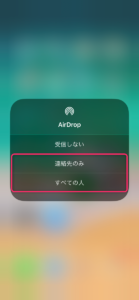
では続いて、実際にAirDropで画像を送信してみましょう。

「写真」アプリを起動して送信したい画像を選択すると、左下に「共有」ボタンが表示されるのでそれをタップします。
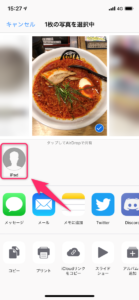
画像の下に、周囲の「AirDrop」が有効になっている端末が一覧表示されるので、送信先を間違わないように名前を確認してタップする。
以上の操作で完了です。
あとは、受信側で「受け入れる」をタップすれば、画像を転送することができます。
「AirDrop痴漢」に遭わないための対処法
「AirDrop」について色々と理解できたところで、話題の「AirDrop痴漢」に遭わないためにやっておくべき対処法についても確認しておきましょう。
上でご紹介した「AirDrop」の使い方の画面でなんとなくピンときた方もいるかと思いますが、要は「AirDrop」の許可対象を「すべての人」以外にしてしまえばいいわけです。
念のため順番に手順を記載しておきます。
- iPhoneの設定アプリを開く。
- 「一般>AirDrop」とタップしていく。
- 「連絡先のみ」か「受信しない」にチェックを入れる。
そもそも「AirDrop」機能なんて不要って方は「受信しない」に設定しておけば、イタズラや痴漢被害に遭うことも一切なくなります。
特定の相手とだけ機能を使用したい場合には「連絡先のみ」に設定しておくことで、電話帳に登録している相手以外からの転送を拒否することも可能です。
また、「AirDrop」の設定以外にも「iPhoneの名前」についても注意しておく必要があります。
「AirDrop」で送信する際にiPhoneにつけられた名前が表示されるため、もし自分の名前などを設定している場合には個人を特定されてしまう危険性があります。
ただしこの「iPhoneの名前」に関しては、初期値のままであれば使っているiPhoneのモデル名が入力されているので問題ないって方も多いかと思いますが、念のため変更方法を確認しておきましょう。
- iPhoneの設定を開く。
- 「一般>情報>名前」とタップする。
- 個人名などが入力されている場合は変更しておく。
これで、OKです。
まとめ
今回は、世間をにぎわす「AirDrop痴漢」に関する情報についてまとめてみました。
本来便利な機能であるはずの「AirDrop」がこうして悪用されることで、また面倒な制限が追加されたりするんだろうなと思うと少し残念です。
皆さんも、知り合い同士でイタズラに使う程度であれば問題ありませんが、くれぐれも悪い流行には乗ってしまわないように注意してくださいね。

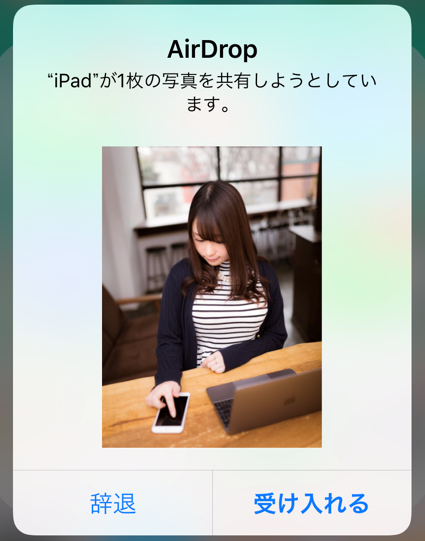

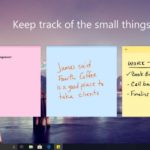









コメントを残す